Ci sono casi in cui è necessario convertire un file PDF in un formato immagine. Bisogna sempre essere preparati quando ciò accade. Ci sono molti strumenti gratis online per aiutarti, ma devi controllare la qualità dell'output, poiché la formattazione altera il tuo documento durante la conversione.
Come si converte esattamente il formato PDF in GIF? La ricerca di un convertitore da PDF a GIF online per soluzioni facili dovrebbe richiedere alcuni secondi. Questo è il motivo per cui ti aiuteremo a convertire rapidamente da PDF a GIF leggendo la nostra pratica guida qui sotto.
In questo articolo
Tre strumenti efficaci per la conversione da PDF a GIF
Abbiamo elencato alcuni convertitori online disponibili ora e gratis per risolvere subito le tue esigenze di conversione dei file. Abbiamo preso in considerazione i diversi pro e contro di ogni strumento e le piattaforme supportate per aiutarti a scegliere una soluzione più facile. Ecco le nostre migliori scelte:
Cloudconvert
Cloudconvert è uno strumento web gratuito per convertire i file PDF in GIF animate in un istante.
Pro
Funziona su Windows, Mac e dispositivi mobili.
Supporta il caricamento di file PDF da DropBox, OneDrive, PC, Google Drive, URL e altro ancora.
Consente più file PDF in formato GIF in una volta sola.
Contro
Non è possibile impostare il tempo di ritardo, né riorganizzare la frequenza dei fotogrammi per l'uscita, ecc.
Il piano gratis ha un massimo di 5 conversioni simultanee e un limite di dimensioni di 1 GB.
25 minuti al giorno per le esigenze di conversione.
HiPDF
HiPDF è uno degli strumenti web online più veloci per convertire i file PDF in immagini GIF mantenendo la qualità del documento.
Pro
Funziona su più piattaforme come Windows, Mac, Mobile, ecc.
Generalmente facile da usare.
Tutti gli strumenti sono su un unica piattaforma e non hai bisogno di andare a una pagina web separata.
Contro
La versione gratis ha troppi contenuti pubblicitari.
La versione di prova è limitata rispetto ad altri strumenti online gratis.
Aspose
Aspose è un altro strumento web ad alta velocità per la conversione istantanea di file da PDF a GIF. Ha tutorial e topic disponibili sul suo sito web per aiutarti a convertire i file se sei un principiante.
Pro
Pienamente compatibile con le principali piattaforme come Windows, Mac, mobile, ecc.
Consente la conversione di un massimo di 10 file PDF in una volta sola.
I file sono completamente sicuri e memorizzati sui server.
Contro
I file PDF non devono superare i 10MB.
I file vengono archiviati nei server Aspose solo per 24 ore. In seguito, il file convertito verrà automaticamente cancellato.
Come convertire PDF in GIF su PC tramite i convertitori online gratis
Cloudconvert
Cloudconvert è un convertitore online gratis attualmente disponibile senza installare programmi sul tuo computer. Rispetto ad altri convertitori online gratis, Cloudconvert consente più conversioni da PDF a immagine in una sola volta per farti risparmiare tempo. Il caricamento di documenti su Cloudconvert è sicuro in quanto hai l'accesso esclusivo ai tuoi file e non viene condiviso con nessuno.
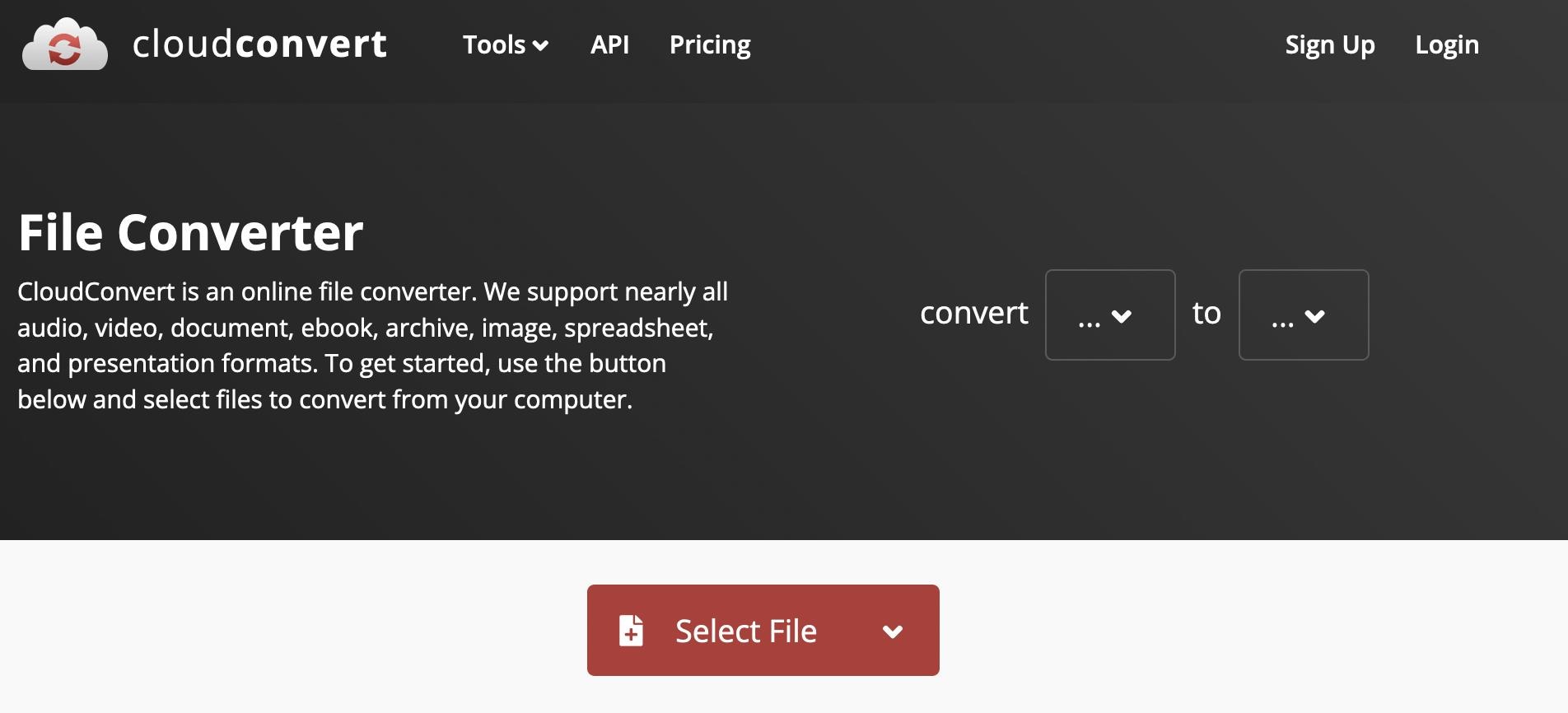
Cloudconvert consente solo fino a 5 conversioni simultanee in un dato momento. Tieni presente che hai solo 25 minuti di utilizzo se stai utilizzando la versione gratis, quindi assicurati di aver fatto tutto durante il tempo assegnato.
HiPDF
Come Cloudconvert, HiPDF è un convertitore da PDF a immagina online gratis a cui puoi accedere sul tuo computer o dispositivo mobile. I passaggi sono semplici e sarai in grado di convertire, unire, comprimere, modificare o dividere i documenti PDF con pochi clic. Il convertitore è completamente gratis e funziona su tutte le principali piattaforme.
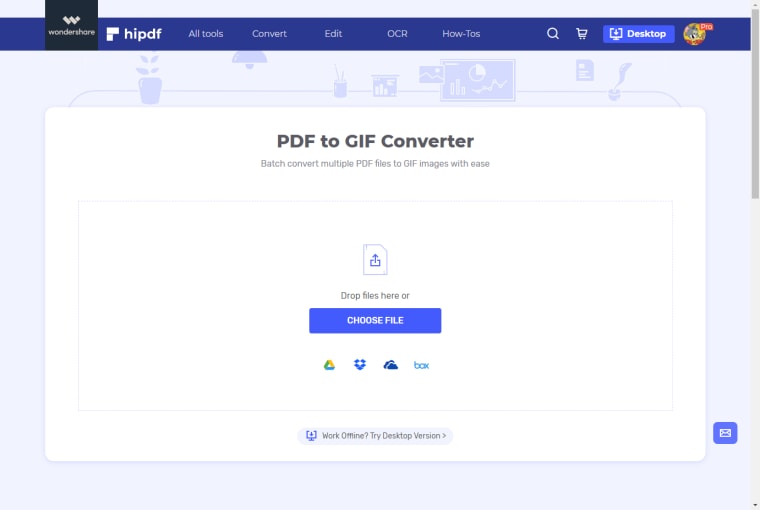
La versione gratis di HiPDF ha un sacco di contenuti pubblicitari sulla sua pagina web. Detto ciò, è ancora un ottimo strumento per convertire i documenti PDF in formati immagine in pochi secondi. HiPDF inoltre elimina definitivamente i file entro 60 minuti, assicurando che le tue informazioni siano sempre al sicuro.
Aspose
La nostra ultima scelta per i convertitori online gratis disponibili oggi è Aspose. Lo strumento web funziona su tutte le principali piattaforme e consente di convertire i formati di file in modo semplice e veloce. Puoi provare questo convertitore online gratis ora per convertire istantaneamente i tuoi documenti PDF in molti formati immagine.
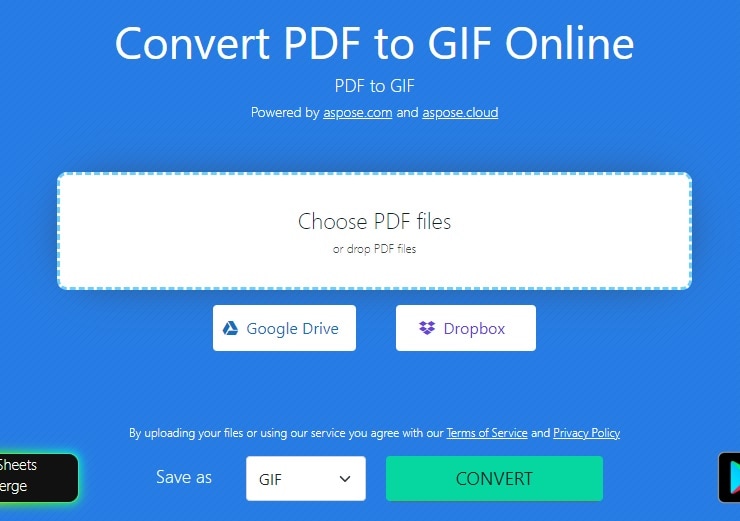
Ciò che rende Aspose uno strumento ideale per la conversione di file è la sua capacità di convertire fino a 10 documenti PDF in una volta sola. Tuttavia, può convertire solo file inferiori a 10 MB. I file convertiti sono disponibili solo entro 24 ore prima di essere rimossi definitivamente dal loro sistema.
Come convertire PDF in GIF utilizzando PDFelement
PDFelement È un'ottima opzione per molti se hai bisogno di convertire file PDF in formati immagine come JPG, PNG, GIF e altro ancora. Questa applicazione tutto in uno consente di convertire, modificare o creare PDF su Windows, Mac e dispositivi mobili. I passaggi sono semplici e puoi convertire i tuoi file con pochi clic. Continua a leggere per sapere come convertire il tuo PDF in GIF usando PDFelement.
Convertire PDF in GIF utilizzando PDFelement per Windows
Ecco i brevi passaggi per trasformare i PDF in documenti in formato GIF tramite PDFelement nel sistema Windows.
Passo 1 Cliccare Apri PDF nella finestra Home. Selezionare il file PDF e cliccare Apri per caricare il documento.

Passo 2 Cliccare Converti e scegliere In immagine sulla barra degli strumenti del formato di output.

Passo 3 Selezionare il formato di output nella finestra pop-up e cliccare Salva.
Convertire PDF in GIF utilizzando PDFelement per iOS
Passo 1 Avviare PDFelement per iOS e caricare il tuo documento PDF. Cliccare, è situato nell'angolo in alto a destra.
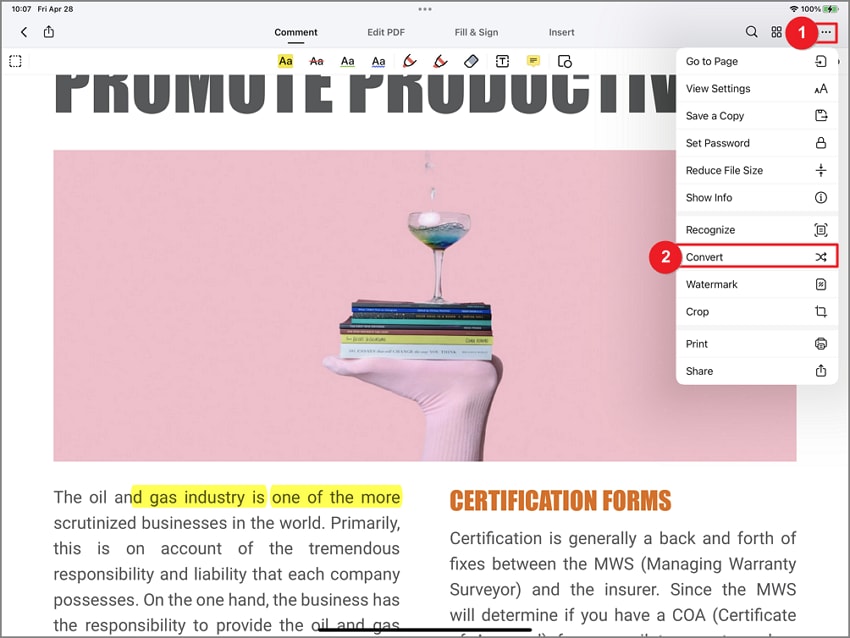
Passo 2 Scegliere GIF come formato di file selezionato nella finestra pop-up. In seguito, cliccare Start.
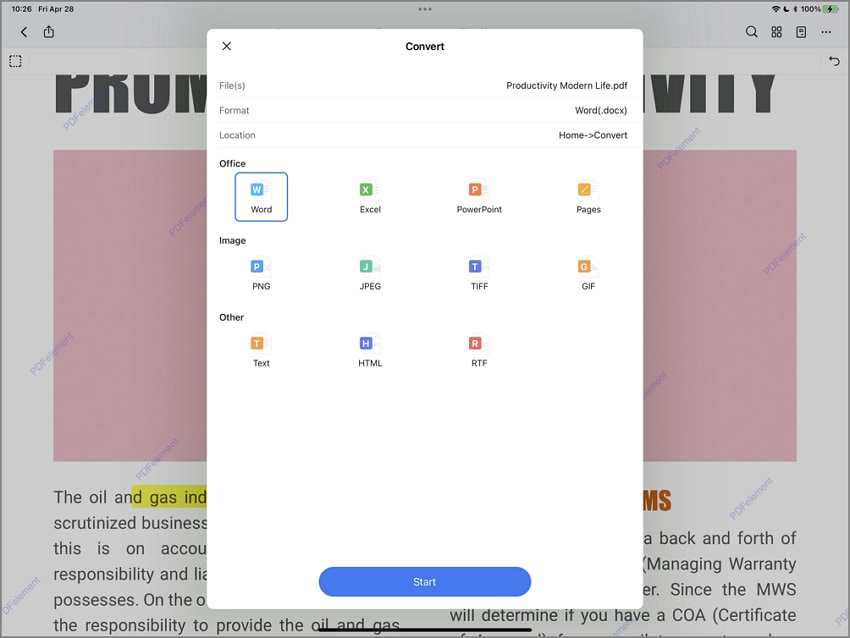
Step 3 Dopo il processo di conversione, cliccare Apri in Converti per aprire il nuovo file GIF.
Nota: PDFelement ha anche la possibilità di convertire più documenti PDF in una volta sola. Basta cliccare elaborazione in batch per convertire i file PDF in un istante. Una volta nella scheda Converti, cercare GIF sotto il formato di output, quindi cliccare Applica.
Come convertire PDF in GIF su Mac utilizzando Preview
Preview è un'app integrata che visualizza la maggior parte dei tuoi documenti sul tuo computer Mac. Mentre la visualizzazione dei documenti è il suo lavoro principale, può anche convertire facilmente i documenti PDF in GIF e altri formati immagine. Ecco i passaggi per sapere come convertire PDF in GIF usando Preview sul tuo Mac.
Passo 1 Cercare il tuo file PDF. Cliccare il pulsante destro del mouse sul PDF e scegliere Apri con. In seguito, selezionare Preview per aprire il file.
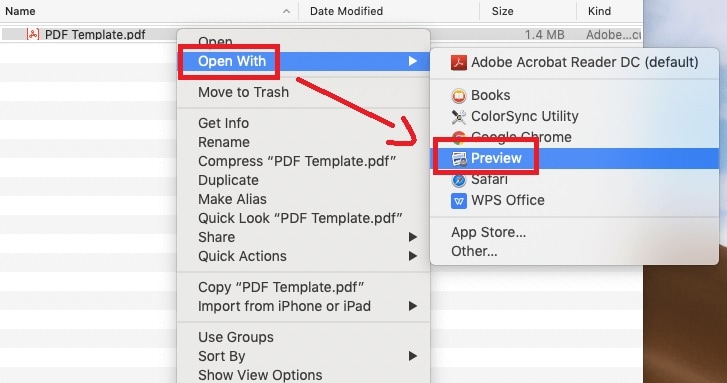
Passo 2 Cliccare File, quindi scegliere Esporta. Scegliere GIF come opzione di formato nella finestra pop-up. Immettere un nome di file sul documento convertito in seguito, quindi cliccare Salva una volta fatto.
Nota: In alcuni casi, GIF non è nell'elenco dei formati di Preview per impostazione predefinita. Se non viene visualizzato nelle opzioni di formattazione, è sufficiente premere Opzione sulla tastiera mentre si cliccano le opzioni di formato. GIF dovrebbe apparire nell'elenco dei formati insieme ad altre scelte in modo da poter scegliere come meglio credi.
Posso convertire PDF in GIF in Adobe Photoshop?
Grazie alla sua popolarità, Adobe Photoshop è uno dei modi principali per modificare le foto in molti formati diversi. Il programma può essere utilizzato come convertitore da PDF a immagine, il che significa che puoi facilmente convertire PDF in GIF con Photoshop. Se vuoi sapere come funziona, ecco i passaggi.
Passo 1 Aprire Adobe Photoshop. Cliccare File, quindi selezionare Apri per importare il documento PDF. Verrà visualizzata una finestra di dialogo Importa PDF per importare il file dalle pagine alle immagini. Selezionare Immagini, quindi premere il pulsante OK.
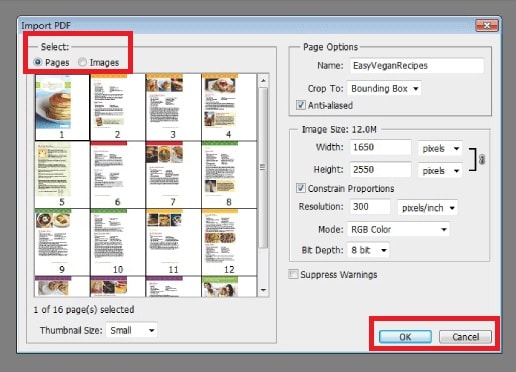
Passo 2 Andare a File > Salva con nome e seleziona GIF dall'elenco a discesa che apparirà. Impostare la risoluzione di output, digitare il nome del file, scegliere un percorso di archiviazione, quindi cliccare Salva.
Ecco l'elenco dei vantaggi e delle limitazioni di Adobe Photoshop:
Perché utilizzarlo
Photoshop funziona sia su Windows che su Mac.
Puoi modificare la qualità GIF con una vasta gamma di risoluzioni.
Un sacco di opzioni di personalizzazione per gli utenti avanzati di Photoshop.
Cosa evitare
Il prezzo di Adobe Photoshop è un po' costoso, attualmente US $31.49 al mese o US $239.88 all'anno.
La conversione di più PDF in GIF impiega molto tempo.
Conclusione
Mentre le nostre scelte migliori fanno sicuramente il lavoro in un batter d'occhio, ti consigliamo PDFelement se stai cercando l'opzione migliore per convertire i tuoi file in una volta sola. Converte i file PDF senza problemi e può gestire le conversioni in batch mantenendo la qualità del documento. Sentiti libero di provare tutti i metodi che abbiamo elencato per vedere quale tecnica funziona meglio per te.
 100% sicuro | Senza pubblicità |
100% sicuro | Senza pubblicità |

